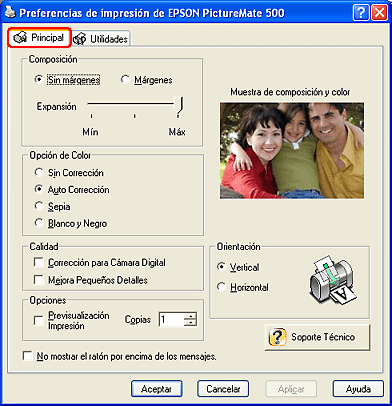
Ajustes del controlador de impresora / En Windows
Puede configurar los ajustes Composición, Opción de color, Calidad, Opciones y Orientación del menú Principal. Consulte la sección correspondiente más adelante.
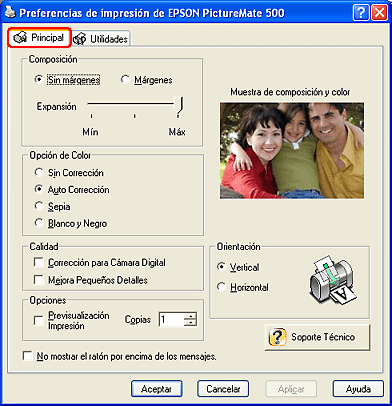
|
Sin márgenes |
Imprime sin ningún margen en el papel.
Control deslizante Expansión: Generalmente, lo más recomendable es seleccionar Máx. para eliminar todos los márgenes del papel. Si se desplaza el control deslizante hacia Mín., se imprime menos imagen fuera de los bordes del papel. Según disminuye la parte de la imagen que se imprime, irán apareciendo márgenes en uno o más lados del papel. |
|
Márgenes |
Imprime con los márgenes estándar. |
| Nota: |
|
Puede seleccionar los siguientes ajustes.
|
Sin corrección |
No se aplica ningún filtro a las impresiones. |
|
Auto corrección |
Aplica a la imagen el ajuste de tono estándar de Epson. |
|
Sepia |
Aplica un tono sepia a las fotografías. |
|
Blanco y negro |
Imprime la imagen sólo en blanco y negro. |
| Nota: |
|
|
Puede elegir uno de los siguientes tipos de calidad.
|
Corrección de cámara digital |
Este modo aplica ajustes de corrección de la imagen diseñados especialmente para las fotografías escaneadas o capturadas digitalmente. |
|
Mejorar detalles precisos |
Para la impresión fotográfica de calidad superior. |
| Nota: |
|
Le permite ver una previsualización de la imagen antes de imprimirla.
Cuando envíe un trabajo de impresión a la impresora, se abrirá la ventana Previsualización impresión, en donde puede realizar modificaciones antes de imprimir.
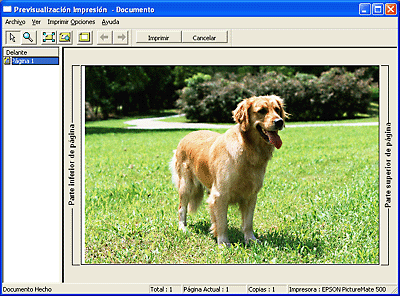
La barra de herramientas de Previsualización de impresión contiene varios iconos que sirven para realizar las siguientes funciones.
|
Icono |
Nombre del botón |
Función |
|
|
Zoom |
Haga clic en este botón para ampliar o reducir el tamaño de la página previsualizada. |
|
|
Ajustar a la pantalla |
Haga clic en este botón para cambiar la escala de la página previsualizada de forma que se adapte al tamaño de la ventana. Esto es útil cuando desee ver toda la página a la vez. |
|
|
Zoom máximo |
Haga clic en este botón para mostrar la página previsualizada con la ampliación máxima posible. |
|
|
Área imprimible activada/desactivada |
Haga clic en este botón para mostrar u ocultar las líneas que delimitan el área imprimible. La impresora no puede imprimir nada de lo que esté fuera de los límites del área. |
Otras operaciones que puede realizar en la imagen previsualizada:
Después de previsualizar la imagen, haga clic en Imprimir si desea imprimir la imagen o haga clic en Cancelar para cancelar la impresión.
Seleccione el número de copias que desee imprimir.
Para cambiar la orientación de la impresión, seleccione Vertical u Horizontal.
Haga clic en este botón si desea obtener más información. De esta forma, accederá a información más detallada o a un sitio Web de soporte técnico.
 Anterior |
 Siguiente |